在如今的社交媒体时代,手机拍照已经成为人们日常生活中的一种习惯,由于不同平台对图片尺寸的要求不同,很多时候我们需要调整手机拍摄的照片尺寸大小。如何才能简单快捷地进行手机图片尺寸的修改呢?接下来我们将为大家介绍一些实用的手机图片尺寸修改教程,帮助大家轻松解决这一问题。
手机图片尺寸修改教程
方法如下:
1.先把需要修改尺寸的图片,传送到华为手机上;
然后,打开华为手机,点击手机上的相册图标;
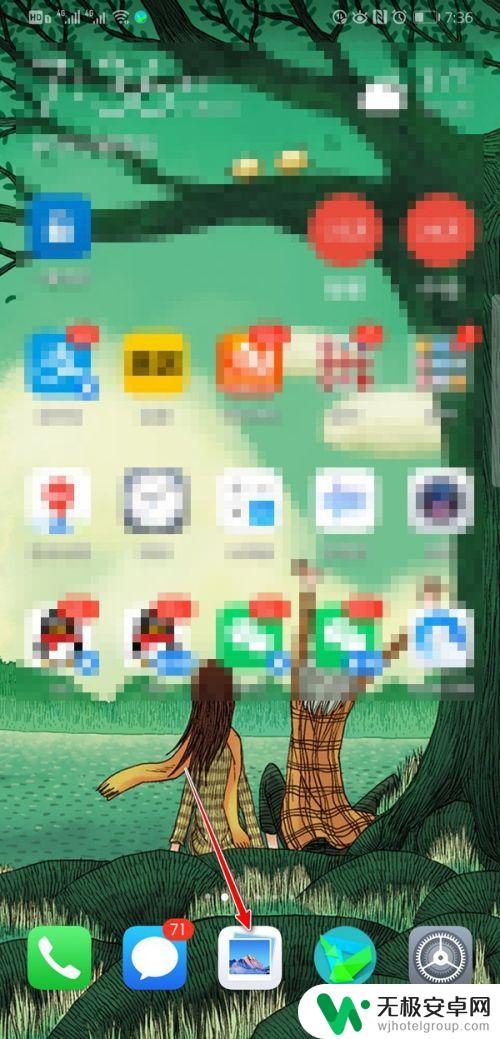
2.进入相册主界面,点击需要修改尺寸大小的图片;
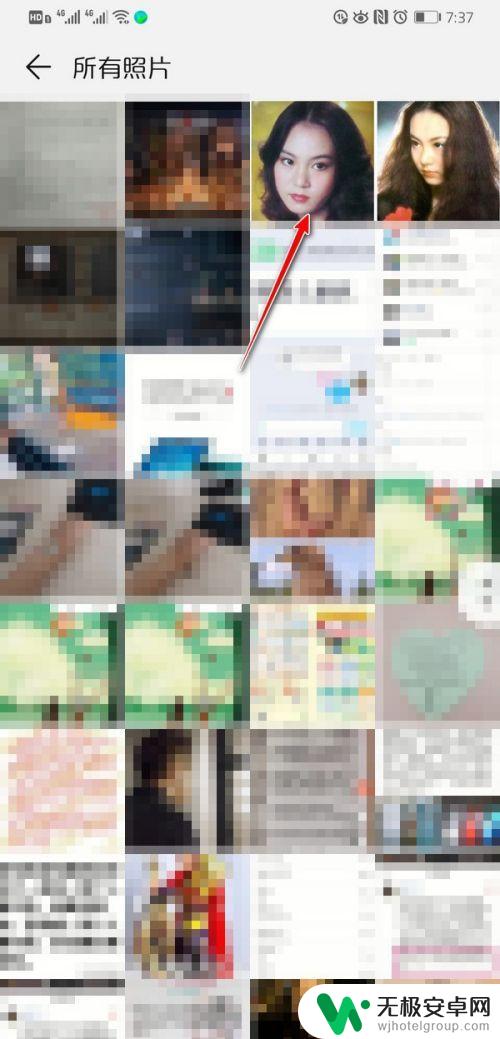
3.进入图片预览界面,点击页面下方的编辑图标;
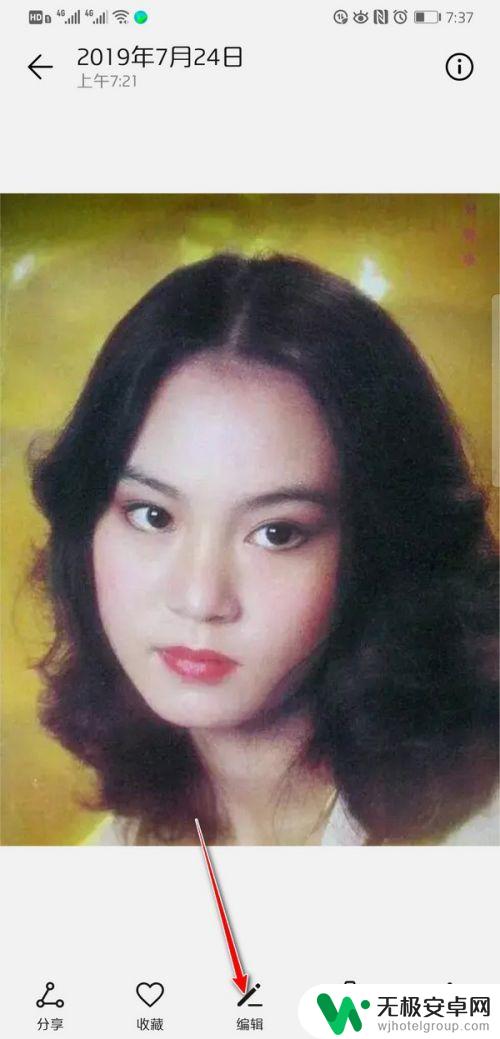
4.进入图片编辑界面,点击页面左下方的修剪图标;

5.进入图片修剪界面,点击任意比例,然后拖动方框。截取需要的图片大小即可;
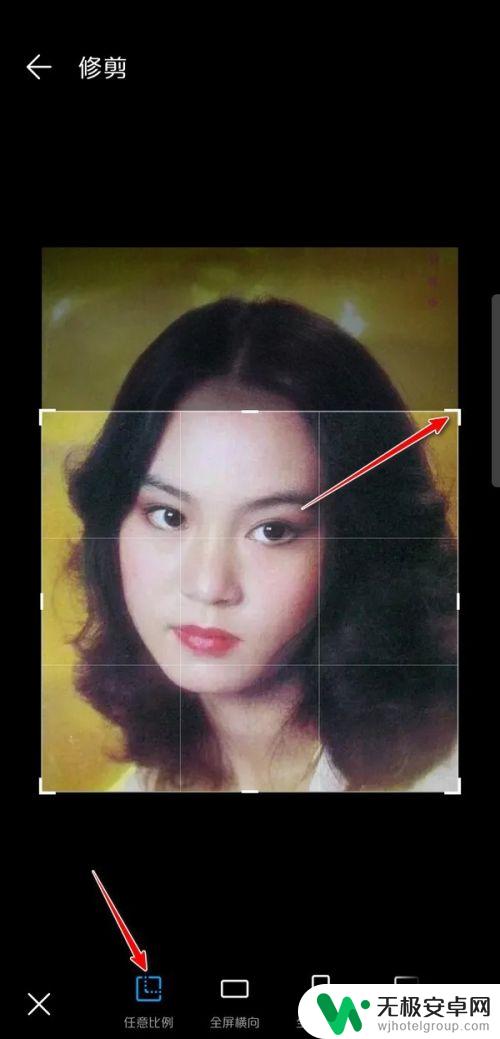
6.在修剪界面,把底下的选项往左边滑动。可以看到:1:1,16:9等标准尺寸大;
选择任意标准尺寸大小,然后拖动方框。截取需要的图片部分,这样可以把图片修改成标准的尺寸大小;
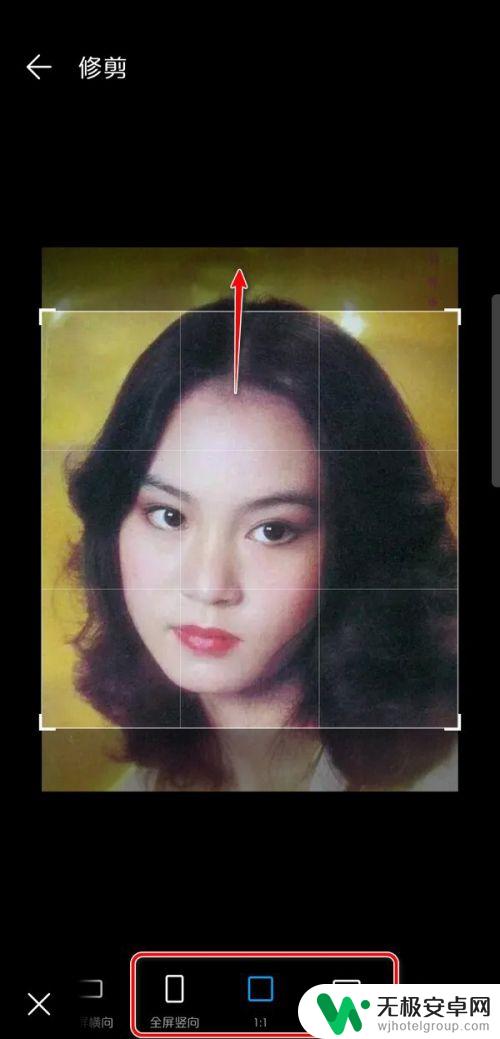
7.图片尺寸大小修改完成之后,点击页面右下方的勾;
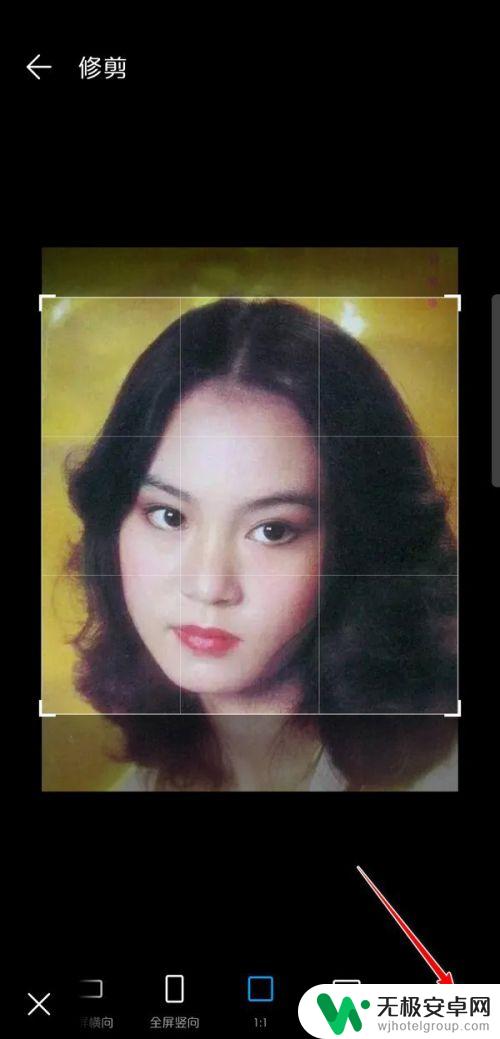
8.点击页面右下方的勾之后,页面会弹出图片修改后的尺寸大小。点击右上角的保存即可。
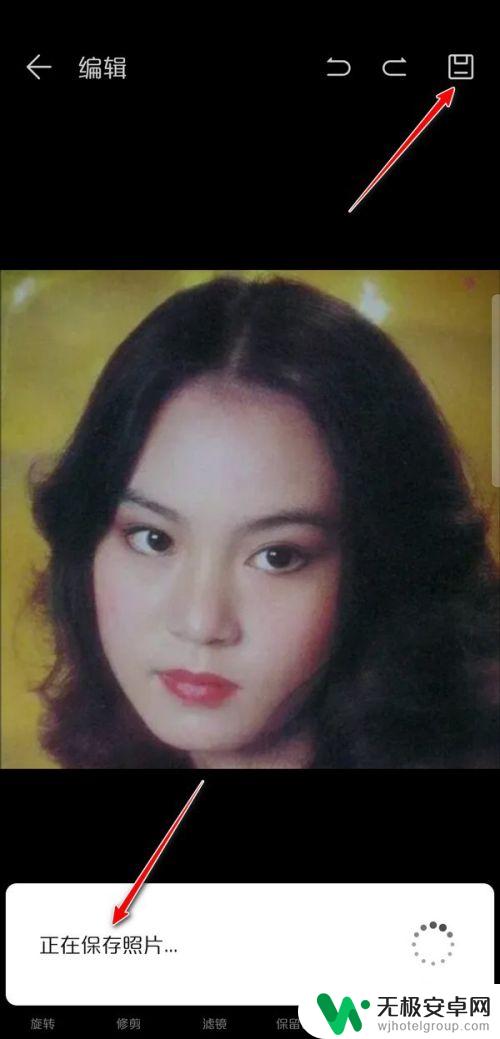
以上就是手机图片调整尺寸大小的全部内容,有需要的用户可以根据小编提供的步骤进行操作,希望能够对大家有所帮助。











